SectionToolsは動的な断面図や図面を作成し、新しいモデリング、製図、ファブリケーションのワークフローを可能にします。Rhinoの一部となったこのツールは、 断面スタイル や 選択的クリッピング 等の新しいクリッピングおよび断面の作成機能を利用します。
以下は、様々なSectionToolsのワークフローや、それらがRhino 8にどのように統合されたかについての説明です。
クリッピング断面: 作成、表示、編集
Rhino 8では、図面作成と断面作成のワークフロー向けに ClippingSections と呼ばれるクリッピング断面を作成するための新しいコマンドが導入されています。これは、断面化されたオブジェクトの選択、断面の方向、名前、ラベルの設定に役に立ちます。モデリングおよびレイアウト空間で簡単にアクセスできるように 名前の付いたビューに保存することもできます。
- SectionToolsコマンドは、製図ツールバー及びメニューの 製図 > 断面 にあります。
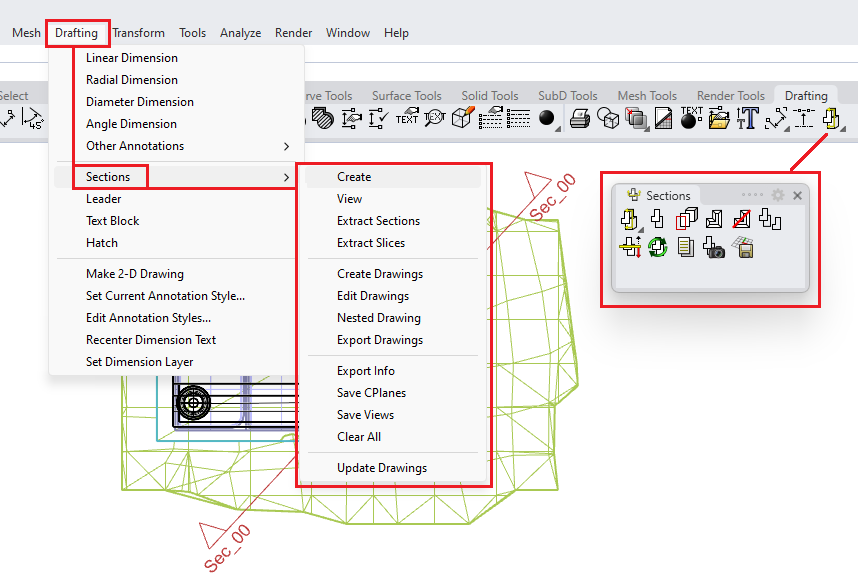
- ClippingSections はメインの断面作成コマンドです。選択したオブジェクト (またはすべてのオブジェクト) を切断するクリッピング平面を作成します。方向、奥行き、名前の接頭語、ラベルを設定し、名前の付いたビューに保存するオプションがあります。 名前、奥行き、ラベル、クリッピングするオブジェクト、ビューなどのクリッピング平面のプロパティは、クリッピング平面のプロパティパネルから直接編集できます。
- Rhino 8ではクリッピング平面のウィジェットが更新され、 上 と 法線 表示方向を示します。ウィジェットにはクリッピング平面名のラベルが付きます。ウィジェットの中央のグリップ点は、クリッピング平面の位置と奥行きを変更するのに使用されます。クリッピング平面の両端にあるグリップ点は、ウィジェットのサイズを拡大縮小するのに使用できます。
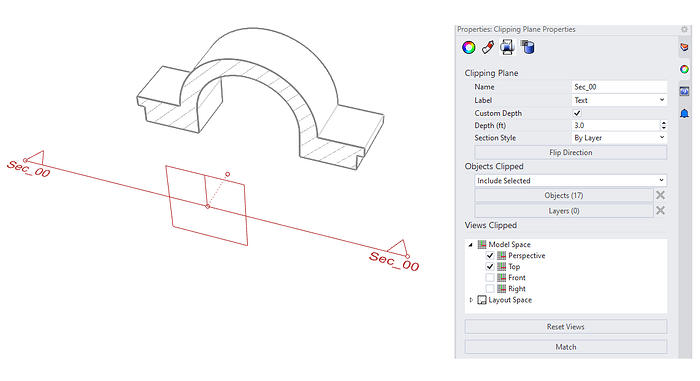
- 断面はクリップされたビューでのみ表示され、モデルの変更に応じて動的に更新されます。断面は表示のみですが、スナップすることはできます。断面のジオメトリをベクトル化する必要がある場合は、 ExtractClippingSections や ExtractClippingSlices コマンドを使用して定位置で抽出する必要があります。 ヒストリ をオンにすると、モデルの変更に合わせて更新できます。
- 通常のRhinoのコマンドを使用して、断面クリッピング平面を選択し、コピー、削除、および変換ができます。名前の付いたビューに保存されている断面をコピーすると、すべてのコピーに対して新しい名前の付いたビューが作成されます。断面を削除すると、関連付けられた名前の付いたビューとその断面の図面レイヤも削除されます。
断面の抽出
Rhinoは、モデリングとファブリケーション用に、曲線、ハッチング、サーフェス、クリッピング平面のスライスの抽出をサポートしています。曲線とハッチングを定位置で抽出するには ExtractClippingSections コマンドを使用します。サーフェスとスライスを定位置で抽出するには ExtractClippingSlices を使用します。これらのコマンドはどちらもヒストリをサポートしています。また、 NestedClippingDrawing コマンドを使用して、レーザー加工のワークフローで使用できるワールドXY平面に投影およびネストされた断面曲線をタグを付けて生成することもできます。
ダイナミック2D図面: 作成、編集、エクスポート
SectionToolsが更新され、断面ジオメトリだけでなく背景ジオメトリの抽出もサポートされるようになりました。図面は、クリッピング平面のビューをXY平面に投影したものです。 ClippingDrawings を使用すると、クリッピング 平面の図面を作成します。ジオメトリは、モデリングとレイアウトの表示状態をコントロールするためにレイヤに組織化されます。関連するクリッピング平面を編集すると、図面は動的に更新されます。また、 UpdateClippingDrawings コマンドを使用して、モデルにオブジェクトを追加および削除したり、オブジェクトのプロパティを変更したりする際に更新することもできます。
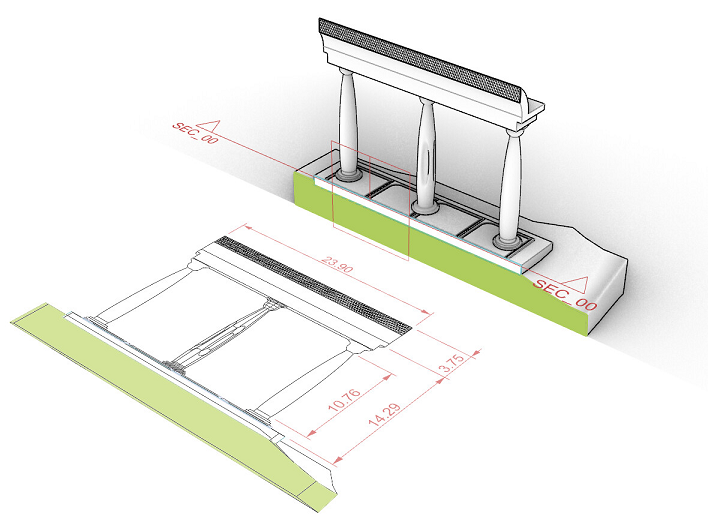
EditClippingDrawings コマンドを使用して、グリップ点、ラベルの表示/非表示、配置点、背景、投影などの2D図面のプロパティを編集します。 ExportClippingDrawings コマンドを使用して、2D図面を3dm及びdwgファイルにエクスポートすることもできます。
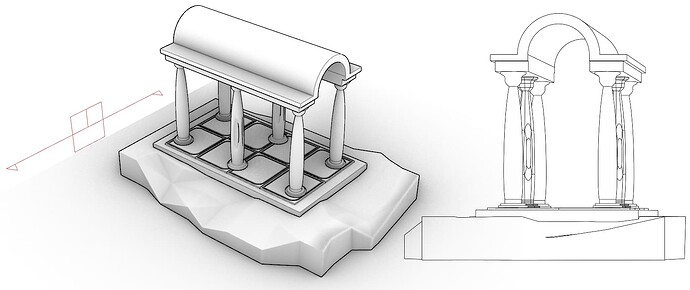
断面化のワークフロー: 3Dモデルから2Dレイアウトまで
Rhinoには、クリッピング平面から抽出された断面化データの3Dモデリング空間から2Dのレイアウト用紙空間への流れを強化するいくつかの新機能があります。以下に2つのワークフローを示します。
1) 詳細をクリッピングされたビューに設定 断面 、平面図、および立面図のクリッピング平面を作成し、 SaveClippingSectionViews コマンドをオプションを クリップ=はい にして使用し、名前の付いたビューに保存します。保存された名前の付いたビューをレイアウトの詳細から参照します。クリッピング断面の奥行きを0に設定すると、背景のジオメトリなしで断面を表示できます。
2) ベクトル図面とレイアウト内の参照の抽出 クリッピング平面の断面、平面図、立面図とその背景のジオメトリの動的な図面を生成し ClippingDrawings コマンドを使用してワールドXY平面上に配置できます。その後、Topビューからレイアウト内の図面を参照できるようになります。断面ジオメトリは、レイアウトでオンまたはオフにできるレイヤに組織化されます。また、モデル空間でレイヤをオフにしてレイアウト上に維持することが可能になりました。これは、図面をレイアウトのみで表示するのに役立ちます。
メモ
- Rhino 7のSectionToolsで作成したファイルは正しく読み込めるはずです。ただし、断面のヒントとレイヤは、Rhino8の新しいレイヤ構成と機能を使用するように更新されるため、Rhino 8に読み込む前にファイルのバックアップを作成してください。
- Rhino 8のSectionToolsコマンドは、ClippingPlaneコマンドを使用して作成したクリッピング平面で機能します。例えば、どのようなクリッピング平面をも使用して2D図面を抽出して、名前の付いたビューに保存することができます。
- 質問やフィードバックがあれば、 Discourse Forum を使っていただけます。

